Pochopte formát AMR a získejte 7 způsobů přehrávání souborů AMR
Soubor AMR je zvukový formát známý pro ukládání hlasových nahrávek. Zjistíte však, že máte potíže s jeho otevřením na mobilním telefonu. proč tomu tak je? Soubory AMR jsou pravděpodobně data spíše než média, takže můžete mít potíže s jejich prohlížením. V celém tomto příspěvku budete zkoumat, co je soubor AMR, jak jej můžete otevřít na různých platformách a různé programy, které mohou fungovat jako váš přehrávač AMR. Začněte tedy číst nyní a podívejte se na vše o souboru AMR.
Seznam průvodců
Co je soubor AMR Různé programy pro přehrávání souborů AMR na Windows/Mac/Linux Převeďte soubory AMR na MP3 pro snadné přehrávání na všech zařízeních Jak nainstalovat Codec Pack pro přehrávání souborů AMR v systému Windows Časté dotazy o souboru AMRCo je soubor AMR
Co jsou soubory AMR? Jak bylo uvedeno, soubor AMR se používá hlavně pro uchovávání hlasových záznamů. Zkratka pro Adaptive Multi-rate Audio Codec, audio soubory komprimované AMR, čímž se zmenšuje jejich velikost a zároveň je zachována jejich kvalita. Kromě toho se dodává ve dvou typech: AMR-NB a AMR-WEB. AMR-NB je úzkopásmové zařízení používané pro mobilní sítě. Na druhou stranu, AMR-WB, což je Wideband, je vhodný pro aplikace VolP nebo hlasový protokol přes internet.
Různé programy pro přehrávání souborů AMR na Windows/Mac/Linux
Přestože jsou soubory AMR určeny pro přehrávání na moderních mobilních telefonech, stále existují přehrávače médií, které mohou otevřít a přehrát formát a další. Některé z nich jsou QuickTime, VLC, AMR Player a další. Seznamte se s každým níže.
1. VLC Media Player
Podporovaný OS: Windows, Mac, Linux, iOS a Android
VLC, známý podporou široké škály formátů souborů, patří mezi doporučené programy pro přehrávání vašeho souboru AMR. Kromě toho, že je multiplatformní, jakýkoli soubor, který hodíte do VLC, nebudete mít problém s jeho otevřením. Kromě toho může fungovat jako váš konvertor a základní editor videa pro použití některých úprav vašeho videa nebo zvuku.
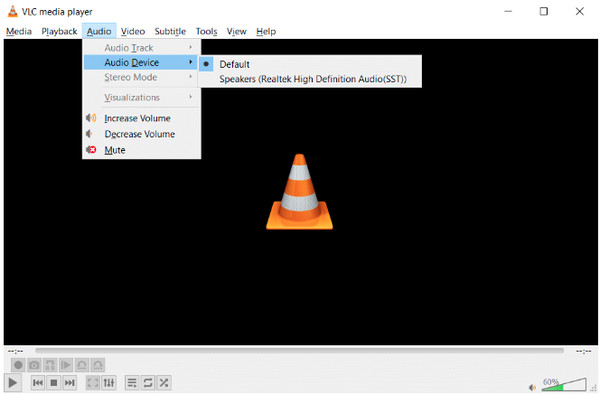
2. Přehrávač AMR
Podporovaný OS: Windows
Jak říkal název, Přehrávač AMR je freeware program, který vám umožní přehrávat váš soubor AMR bez jakýchkoli potíží. Má také podporu pro převod do formátů MP3 a WAV. Díky svému jednoduchému, ale atraktivnímu a organizovanému uživatelskému rozhraní by tento přehrávač AMR byl jednou z vašich ideálních možností pro přehrávání vašich zvukových souborů.
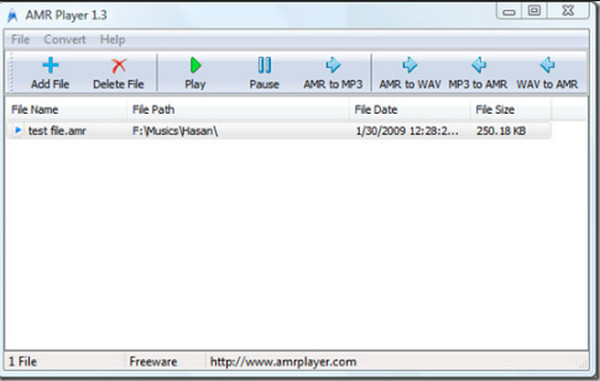
3. 5KPhráč
Podporovaný OS: Windows a Mac
Pokud hledáte bezchybný AMR přehrávač pro Windows a Mac, a 5K přehrávač funguje nejlépe. Tento přehrávač má podporu pro všechny formáty ve všech kvalitách a přichází s podporou AirPlay a streamování DLNA. Tento druh multifunkčního přehrávače je bez reklam, které obtěžují zážitek ze sledování. Také vám umožňuje stahovat soubory AMR z více než 300 online stránek.
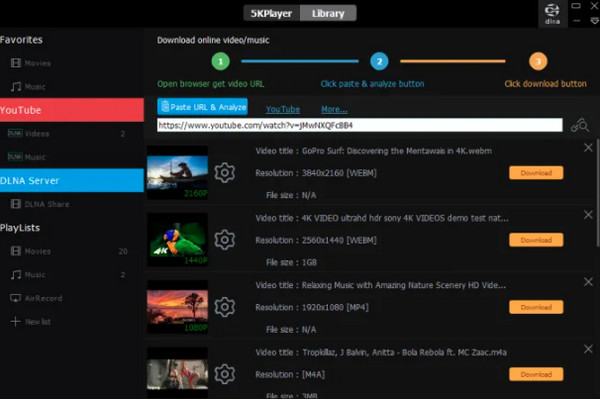
4. Přehrávač QuickTime
Podporovaný OS: Mac
Pro uživatele Mac nepochybně, Přehrávač QuickTime je první výběr, který vás napadne pro přehrávání mediálních souborů, jako je váš soubor AMR. Jedná se o vestavěný přehrávač médií, který podporuje přehrávání, kódování a překódování široké škály formátů médií. Soubor AMR však může přehrát pouze v případě, že je v přehrávači QuickTime Player nainstalován příslušný kodek.
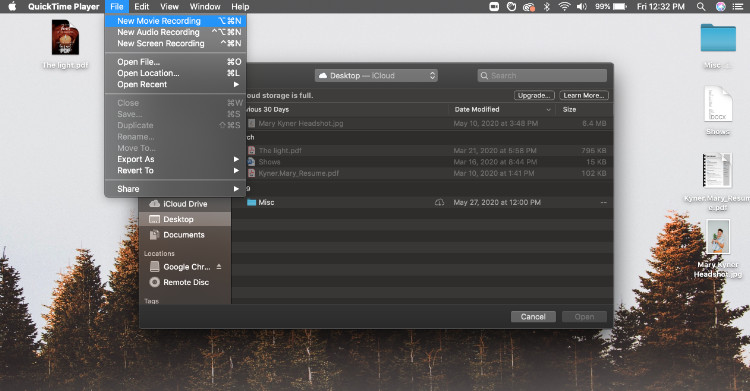
5. Drzost
Podporovaný OS: Windows, Mac a Linux
Další bezplatná aplikace pro nahrávání zvuku, Audacity, podporuje přehrávání všech uznávaných zvukových formátů, jako jsou MP3, WAV, OGG a další. Je také jedním z nejlepší alternativy k QuickTime který má obrovský výběr pluginů třetích stran, které vám pomohou pozvednout vaše projekty nahrávání zvuku. Po nahrání můžete svůj zvuk v programu upravovat, takže je vhodný pro hudbu, podcasty nebo jednoduše přehrávání se souborem AMR.
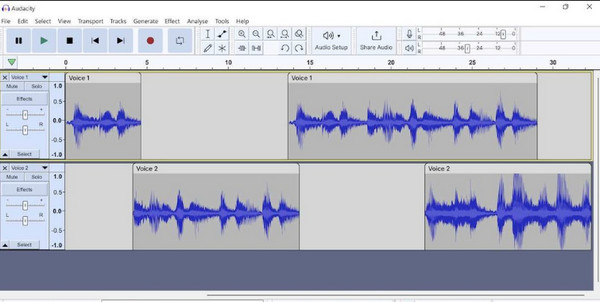
Převeďte soubory AMR na MP3 pro snadné přehrávání na všech zařízeních
Přestože je nezbytné porozumět programům, které mohou otevřít a přehrát váš soubor AMR, nechtěli byste jej omezit pouze na přehrávání na jednom zařízení nebo přehrávači. Otázka "Jak přehráváte soubory AMR na všech zařízeních?" je zvednutý. V tomto okamžiku byste měli mít AnyRec Video Converter, důvěryhodný a kvalitní převodník pro převod AMR na MP3. Je vybaven mnoha nástroji, které vašemu zvukovému souboru dodají osobní úpravy, jako je oříznutí, zvýšení hlasitosti, atd. Navíc můžete upravit nastavení výstupu tak, aby byla zachována vysoká kvalita.

Převod AMR na MP3 a různé zvukové formáty, jako je AAC, WAV, WMA atd.
Technologie kódování Blu-Hyper pro konverzi dávkových souborů AMR rychlostí 50x.
Spravovatelná nastavení zvuku, jako je kanál, vzorkovací frekvence a datový tok.
Další nástroje pro úpravu zvuku pro klip, zpoždění, zvýšení hlasitosti a další.
100% Secure
100% Secure
Krok 1.Po otevření AnyRec Video Converter na ploše přejděte na tlačítko „Přidat soubory“ a importujte soubor AMR.

Krok 2.Přejděte do nabídky „Převést vše na“, přejděte do části „Zvuk“ a jako cílový formát vyberte „MP3“ s preferovaným rozlišením.

Krok 3Pokud je vše vyřešeno, můžete před kliknutím na „Převést vše“ nastavit název souboru a cestu a uložit převedené AMR do souboru MP3.

100% Secure
100% Secure
Jak nainstalovat Codec Pack pro přehrávání souborů AMR v systému Windows
Pokud vám nyní nestačí mít přehrávač AMR a konvertor pro přehrávání a transformaci souboru AMR na MP3, můžete nainstalovat vhodný kodek, abyste jej mohli úspěšně přehrát na počítači se systémem Windows. A K-Lite Codec Pack funguje perfektně pro váš soubor AMR. Vše, co musíte udělat, je získat nejnovější verzi balíčku kodeků a poté jej nainstalovat do počítače se systémem Windows. Po stažení kodek upgraduje mediální schopnosti vašeho systému tak, aby mohl přehrávat mnoho formátů, což vám umožní snadno přehrávat soubory AMR.
Krok 1.Stažení Balíček kodeků K-Lite z oficiálních stránek. Po dokončení jej spusťte a ponechte výchozí nastavení. Poté pokračujte v procesu kliknutím na „Další“.
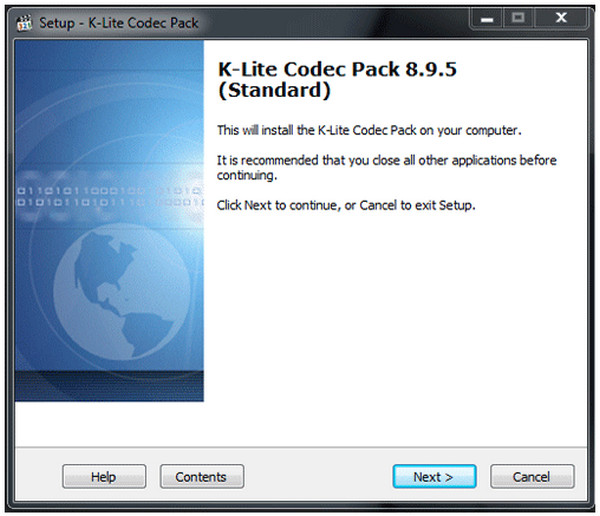
Krok 2.Jakmile se dostanete do okna „Přidružení souborů“, zaškrtněte všechna políčka všech uvedených přehrávačů médií a klikněte na „Další“. Poté budete přesměrováni na úpravy přidružení souborů; mějte prosím "Všechna rozšíření videa" pro váš přehrávač médií.
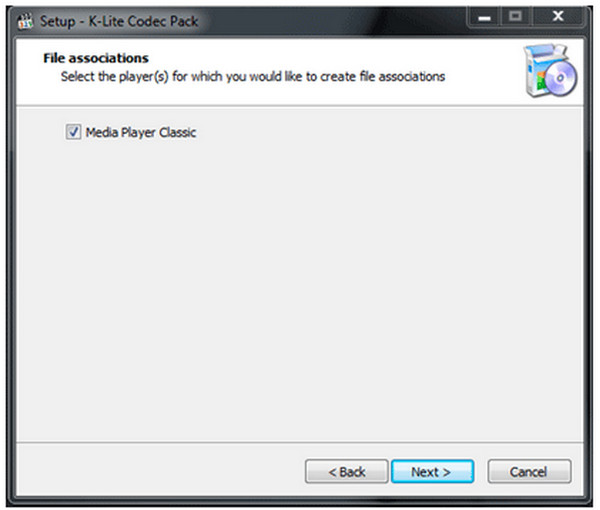
Krok 3Až budete hotovi, klikněte na „Další“ a poté na „Instalovat“. Počkejte na dokončení a kliknutím na „Dokončit“ začněte testovat přehrávač médií a přehrajte soubor AMR.
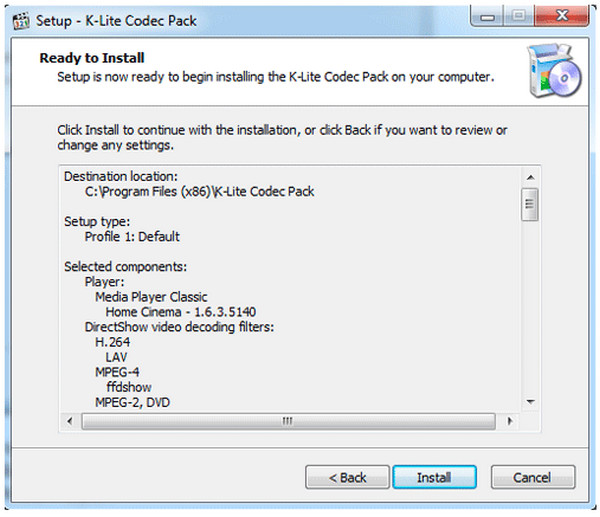
Časté dotazy o souboru AMR
-
Co znamená AMR?
AMR znamená Adaptive Multi-Rate a používá se hlavně pro ukládání hlasového záznamu; původně byl vytvořen pro 3G telefony.
-
Mohu převést svůj soubor AMR na MP3 online?
Ano, určitě! Mnoho online nástrojů vám může pomoci převést soubory AMR do MP3 a dalších zvukových formátů. Zahrnuty jsou Convertio, CloudConvert, Zamzar a další.
-
Jak mohu použít Audacity k otevření a přehrávání mého souboru AMR?
Po spuštění Audacity na ploše klikněte na možnost Soubor a Exportovat zvuk. Vyberte soubor AMR, který chcete otevřít a přehrát, zadejte datový tok a poté Uložit.
-
Podporují mobilní telefony soubory AMR?
Většina telefonů Android podporuje přehrávání souborů AMR, ale iOS to nepodporuje. V tomto případě si můžete stáhnout přehrávač nebo převodník AMR a převést formát AMR na mnohem kompatibilnější formát.
-
Co znamená přípona souboru AMR?
Tato přípona souboru říká, o jaký typ souboru se jedná a jaké programy mohou soubor otevřít. Počítače se systémem Windows se často připojují pomocí výchozího programu ke každé příponě souboru, takže program se spustí automaticky, když poklepete na soubor AMR.
Závěr
Tady to máš! Nyní nebudete mít žádné zmatky ohledně souborů AMR a toho, jak je otevřít a přehrát pomocí konverze, použití přehrávače AMR nebo instalace vhodného kodeku. Mezi těmito řešeními, pokud si přejete mnohem větší kompatibilitu na všech zařízeních a přehrávačích, je lepší použít AnyRec Video Converter převést soubor AMR na MP3. S ním můžete mít bezproblémovou konverzi bez kompromisů v kvalitě. Vyzkoušejte to ještě dnes a získejte bezproblémový zážitek z převodu zvuku!
100% Secure
100% Secure
